
Sommario:
- Autore John Day [email protected].
- Public 2024-01-30 09:59.
- Ultima modifica 2025-01-23 14:49.


Descriverò come abbiamo realizzato questo orologio analogico che funge anche da calendario dell'avvento. Ci sono 24 led ws2811 24 ore su 24 disposti in cerchio e ognuno di essi si illumina in verde fino ai giorni prima di Natale. Il giorno di Natale, tutte le luci sono accese di rosso. Durante ogni due mesi le luci sono di un colore blu fisso. È guidato da un es8266 che può essere gestito dall'IDE Arduino, ma funzionerebbe anche un raspberry pi. Questo può essere altamente personalizzato e modificato a proprio piacimento e può persino eseguire animazioni al di fuori dei normali colori solidi. Continua a leggere per sapere come l'ho realizzato, oppure guarda il video qui sotto!
Forniture:
- es8266
- Alimentazione 5V
- led ws2811
- Kit orologio
Passaggio 1: costruisci l'orologio


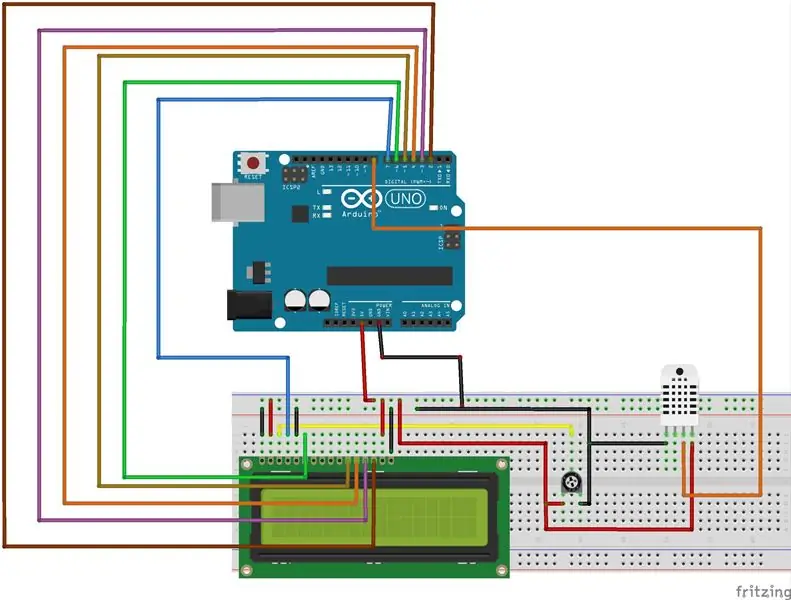
Abbiamo iniziato costruendo l'orologio, che era di 5 pezzi di quercia rossa di 3,5 pollici di larghezza per 18 pollici di altezza. Dopo averli incollati insieme, abbiamo raschiato via la colla in eccesso e l'abbiamo levigata. Quindi abbiamo preso un seghetto alternativo per creare un cerchio grezzo e siamo passati alla levigatrice a nastro per rendere il cerchio più raffinato. Successivamente, abbiamo usato una squadra da carpentiere per misurare angoli di 15 gradi dal centro per tracciare le linee per dove dovrebbe essere ogni luce. Abbiamo usato il trapano a colonna per praticare i fori a circa 1,5 pollici dal bordo dell'orologio. L'abbiamo finito con l'olio di noce di Mahoney.
Passaggio 2: aggiungere i componenti elettronici e cablare il circuito




Abbiamo iniziato l'assemblaggio spingendo i 24 led ws2811 attraverso i fori da 1/2 pollice che abbiamo praticato. Quindi abbiamo disegnato un contorno del componente dell'orologio e instradato una rientranza di circa 3/8 di pollice in modo da poterlo inserire attraverso la parte posteriore. Una volta fatto ciò, abbiamo incollato a caldo l'alimentatore da 5 V sul retro, aggiunto una tacchetta che lo avrebbe tenuto al muro e saldato il circuito che avrebbe alimentato le luci. Il circuito è molto semplice e utilizza un singolo pin del microcontrollore es8266 per controllare i led e l'alimentatore 5V per alimentarli.
Passaggio 3: installa il codice e divertiti

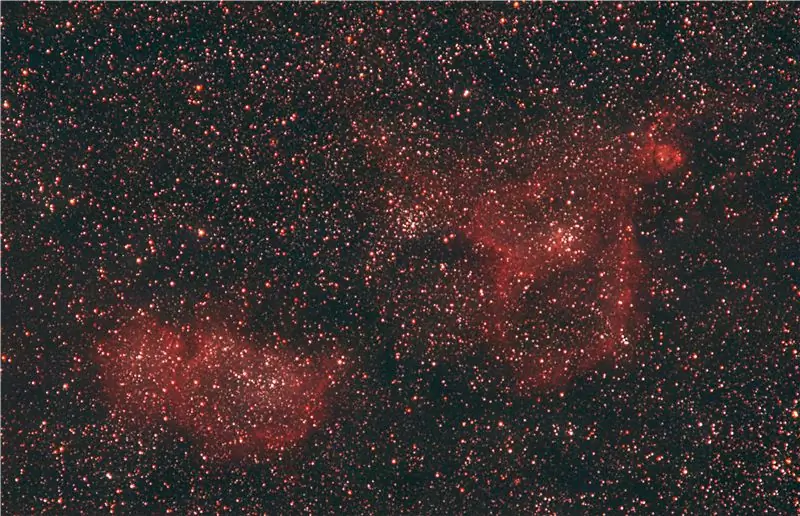

Il prossimo passo è installare il codice qui sotto. Poiché utilizziamo un ES8266, l'IDE Arduino funzionerà bene per questo:
github.com/tmckay1/advent_calendar
Dovrai modificare la definizione del pin che controlla i LED se non stai utilizzando lo stesso pin di noi e aggiungere le informazioni Wi-Fi (SSID/password). Dovrai anche installare dipendenze come FastLED e NTP Client e stai usando la scheda es8266 come ho fatto io, dovrai anche installare la scheda nell'IDE Arduino (controlla le risorse per maggiori informazioni).
Fondamentalmente il codice ottiene la data corrente dal client NTP ogni 10 secondi una volta connesso al wifi e quindi calcola quante luci accendere se è dicembre. Una volta ottenute queste informazioni, utilizza la libreria FastLED per accendere i led sull'orologio.
Dopo aver installato il codice, collegalo e divertiti:)
risorse
Installazione della dipendenza del client NTP:
Installazione della dipendenza FastLED:
Installazione della scheda es8266 sull'IDE Arduino:
Consigliato:
[2020] Utilizzo dell'iPhone o dell'iPad e dell'app Micro:bit Game Pad per controllare un'auto RC: 23 passaggi
![[2020] Utilizzo dell'iPhone o dell'iPad e dell'app Micro:bit Game Pad per controllare un'auto RC: 23 passaggi [2020] Utilizzo dell'iPhone o dell'iPad e dell'app Micro:bit Game Pad per controllare un'auto RC: 23 passaggi](https://i.howwhatproduce.com/images/001/image-1423-j.webp)
[2020] Utilizzo dell'iPhone o dell'iPad e dell'app Micro:bit Game Pad per controllare un'auto radiocomandata: hai mai pensato di utilizzare il tuo iPhone o iPad per controllare il tuo micro:bit?Sai che Micro:bit Educational Foundation fornisce l'app iOS nel App Store? Cerca "micro:bit" nell'App Store e puoi scaricare l'app gratuitamente. Il
Promemoria delle riunioni del calendario di Outlook con touchscreen Nextion: 6 passaggi

Promemoria delle riunioni del calendario di Outlook con touchscreen Nextion: il motivo per cui ho iniziato questo progetto è stato perché spesso ho perso le riunioni e ho pensato di aver bisogno di un sistema di promemoria migliore. Anche se utilizziamo il calendario di Microsoft Outlook, ho trascorso la maggior parte del mio tempo su Linux/UNIX sullo stesso computer. Mentre si lavora con
EasyTalk: comunicazione facile e un calendario accanto a te: 6 passaggi

EasyTalk: comunicazione facile e un calendario accanto a te: mi chiamo Kobe Marchal, studio a Howest, in Belgio e sono uno studente di Multimedia and Communication Technology (MCT). Per il mio incarico finale del mio primo anno, ho dovuto realizzare un dispositivo IoT. A casa abbiamo questo problema che mio fratello gioca sempre
Giorno della settimana, calendario, ora, umidità/temperatura con risparmio energetico: 10 passaggi (con immagini)

Giorno della settimana, calendario, ora, umidità/temperatura con risparmio energetico: la modalità di risparmio energetico qui è ciò che distingue questo Instructable dagli altri esempi che mostrano giorno della settimana, mese, giorno del mese, ora, umidità e temperatura. È questa capacità che consente a questo progetto di essere eseguito da una batteria, senza t
Lanterna dell'Avvento con animazione POV: 7 passaggi

Lanterna dell'Avvento con animazione POV: i progetti di persistenza della visione (POV) sono in circolazione da un po' di tempo, kit fai-da-te semplici ed economici sono persino disponibili per l'acquisto online. Il POV si basa su un'illusione ottica in cui vediamo oggetti illuminati dopo che l'oggetto non è più illuminato alla vigilia
